В этой статье описывается роль активации при визуальном редактировании элементов OLE. После того как пользователь внедряет элемент OLE в документ контейнера, его может потребоваться использовать. Для этого пользователь дважды щелкает элемент, который активирует его. Наиболее частым действием активации является редактирование.
Многие текущие элементы OLE при активации для редактирования приводят к изменению меню и панелей инструментов в текущем окне фрейма в соответствии с элементами, принадлежащими приложению сервера, создавшего элемент. Это поведение, известное как активация на месте, позволяет пользователю редактировать любой внедренный элемент в составном документе, не выходя из окна документа контейнера.
Внедренные элементы OLE также можно редактировать в отдельном окне. Это произойдет, если контейнер или серверное приложение не поддерживают активацию на месте. В этом случае, когда пользователь дважды щелкает внедренный элемент, серверное приложение запускается в отдельном окне, а внедренный элемент отображается как собственный документ. Пользователь изменяет элемент в этом окне. После завершения редактирования пользователь закрывает серверное приложение и возвращается к приложению-контейнеру.
КАК АКТИВИРОВАТЬ WINDOWS 7, 8, 10? А НУЖНО ЛИ?
В качестве альтернативы пользователь может выбрать «открыть редактирование» с Открыть в меню Правка . Откроется объект в отдельном окне.
Редактирование внедренных элементов в отдельном окне было стандартным поведением в ole версии 1, и некоторые приложения OLE могут поддерживать только этот стиль редактирования.
Активация на месте повышает подход к созданию документов, ориентированный на документ. Пользователь может рассматривать составной документ как единую сущность, работая с ним без переключения между приложениями. Однако активация на месте используется только для внедренных элементов, а не для связанных элементов: они должны быть изменены в отдельном окне.
Это связано с тем, что связанный элемент фактически хранится в другом месте. Редактирование связанного элемента происходит в фактическом контексте данных, то есть в месте, где хранятся данные. Изменение связанного элемента в отдельном окне напоминает пользователю, что данные принадлежат другому документу.
MFC не поддерживает вложенную активацию на месте. Если вы создаете контейнер или серверное приложение, а этот контейнер или сервер внедрен в другой контейнер и активирован на месте, он не сможет активировать объекты на месте, внедренные в него.
Что происходит с внедренным элементом, когда пользователь дважды щелкает его, зависит от глаголов, определенных для элемента. Дополнительные сведения см. в разделе Активация: команды.
Источник: learn.microsoft.com
Как активировать приложение для телефона?

Что если не активировать Windows, как долго она проработает и будет ли нормально работать?
Все, что вам нужно сделать, это открыть Google Play, а затем нажать кнопку меню или настроек на вашем устройстве. У вас появится окно с несколькими опциями, включая «Мои приложения». Если вы нажмете на нее, вы сначала получите доступ к установленным приложениям.
Кроме того, как активировать отключенное приложение? Если вы хотите повторно включить приложение, вернитесь на экран диспетчера приложений → вкладка «Отключено». Эта вкладка расположена справа и появляется только в том случае, если у вас отключены приложения. Коснитесь приложения и снова включите его.
Более того, как вернуть значок телефона на iPhone? Чтобы иметь возможность восстановить значок приложения, мы должны выполнить следующие шаги:
- Щелкните по параметрам.
- В настройках нажмите Общие.
- Затем нажимаем General заходим в Restore.
- Среди различных вариантов, предлагаемых в этом меню, нажмите «Сбросить главный экран».
Как восстановить удаленные приложения? На главном экране коснитесь значка экрана приложений. Нажмите «Настройки» > «Приложения». Коснитесь Все приложения > Отключено. Выберите приложение, которое хотите включить, затем нажмите «Включить».
Как сделать так, чтобы приложения появлялись на экране?
На главном экране коснитесь значка экрана приложений. Нажмите «Настройки» > «Приложения». Проведите пальцем по экрану, чтобы открыть вкладку «Отключено». Выберите приложение, которое хотите включить, затем нажмите «Включить».
Как закрыть все приложения?
Перейдите в меню недавних приложений, нажав на квадрат внизу.
- Закройте приложение, смахнув его в сторону.
- Вы также можете просто нажать на крестик, чтобы закрыть все последние приложения.
Где приложения на самсунге?
- Непосредственно нажмите клавишу «Приложения» на главном экране или откройте экран приложений, проведя пальцем по главному экрану сверху вниз или наоборот.
- Запустите «Play Маркет» или «Galaxy Apps».
- Напишите название приложения, которое хотите загрузить, затем выберите его из списка.
Как найти скрытое приложение?
Откройте приложение «Настройки». Перейдите в раздел «Приложения» или «Приложения». Нажмите на кнопку с тремя точками где-то в правом верхнем углу экрана. Нажмите кнопку Показать скрытые приложения.
Как мне поставить приложение на главный экран?
Добавляйте элементы на главные экраны
- Откройте экран «Все приложения». Узнайте, как открывать приложения.
- Коснитесь нужного приложения и перетащите его. Изображение отображается для каждого домашнего экрана.
- Перетащите приложение в нужное место. Поднимите палец.
Как вернуть приложение на главный экран iPhone?
На главном экране коснитесь и удерживайте приложение или виджет, затем коснитесь «Редактировать главный экран». Приложения начинают оживать. Перетащите приложение или виджет к правому краю экрана. Возможно, вам придется подождать секунду, пока появится новая страница.
Как восстановить оригинальные иконки?
Чтобы восстановить эти значки, сделайте следующее:
- Щелкните рабочий стол правой кнопкой мыши и выберите пункт «Свойства».
- Щелкните вкладку Рабочий стол.
- Щелкните «Персонализировать рабочий стол».
- Перейдите на вкладку «Общие», затем щелкните значки, которые хотите разместить на рабочем столе.
- Щелкните ОК.
Как вернуть приложение на домашний экран iPhone?
На главном экране коснитесь и удерживайте приложение или виджет, затем коснитесь «Редактировать главный экран». Приложения начинают оживать. Перетащите приложение или виджет к правому краю экрана. Возможно, вам придется подождать секунду, пока появится новая страница.
Как поставить иконку на домашний экран?
Добавляйте элементы на главные экраны
- Откройте экран «Все приложения». Узнайте, как открывать приложения.
- Коснитесь нужного приложения и проведите по нему пальцем. Изображение отображается для каждого главного экрана.
- Перетащите приложение в нужное место. Поднимите палец.
Как найти потерянные значки?
Чтобы восстановить эти значки, сделайте следующее:
- Щелкните рабочий стол правой кнопкой мыши и выберите пункт «Свойства».
- Щелкните вкладку Рабочий стол.
- Щелкните «Персонализировать рабочий стол».
- Перейдите на вкладку «Общие», затем щелкните значки, которые хотите разместить на рабочем столе.
- Щелкните ОК.
Как восстановить все приложения со старого мобильного?
На вашем старом Android-смартфоне:
- Убедитесь, что смартфон привязан к учетной записи Google и подключен к WiFi.
- Перейдите в «Настройки» > «Система» > «Резервное копирование и синхронизация».
- Включите резервное копирование на Google Диск, если оно еще не включено.
- Убедитесь, что в списке все проверено, особенно контакты.
Как вернуть иконки на экран Android?
- 1 На главном экране проведите вверх или вниз, чтобы просмотреть все приложения.
- 2 Коснитесь Настройки.
- 3 Сенсорный дисплей.
- 4 Коснитесь Главный экран.
- 5 Коснитесь кнопки Приложения.
- 6 Коснитесь кнопки Показать приложения.
- 7 Коснитесь ПРИМЕНИТЬ, чтобы подтвердить свой выбор.
Источник: themoney.co
Руководство по активации и деактивации программы
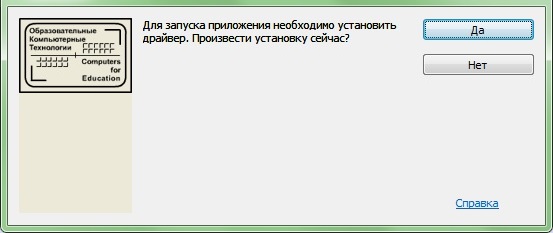
Если Вы не принимаете Лицензионное Соглашение, процедура активации программы прерывается.
Существует несколько способов активации приложения.
При наличии Интернета на домашнем компьютере.
— Приложение активируется автоматически после ввода Серийного Номера. Такой процесс активации невидим для пользователя и считается наиболее удобным и предпочтительным.
Введите Ваш Серийный Номер и нажмите кнопку «Далее». Активация пройдет автоматически.
ВАЖНО. НЕ ИСПОЛЬЗУЙТЕ РУССКУЮ РАСКЛАДКУ КЛАВИАТУРЫ ДЛЯ ВВОДА СЕРИЙНОГО НОМЕРА!
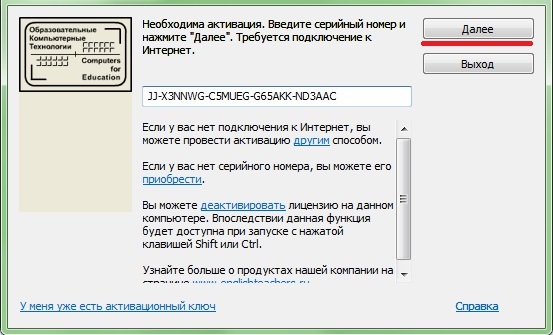
Если на Вашем домашнем компьютере нет интернет-соединения, Вы можете активировать программу с чужого компьютера (см. следующий пункт Руководства).
При наличии Интернета на чужом компьютере.
Этот метод удобен для тех, кто не может запустить защищенное приложение на своем компьютере, т.к. нет возможности подключиться к Интернет, но может это сделать с другого компьютера, который имеет подключенный Интернет (например, на работе или в Интернет-кафе).
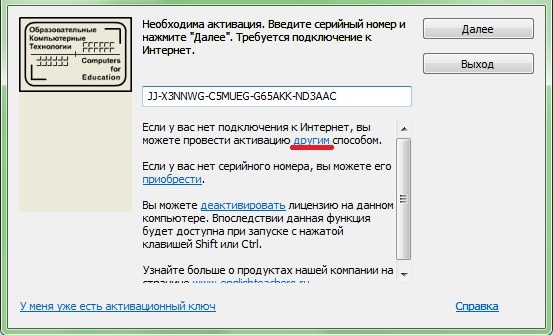
Перейдите в закладку «Веб-сайт». Запишите адрес веб-сайта активации (http://proactive.star-force.com/2.0/activate.php) и найдите компьютер с подключением к Интернет.
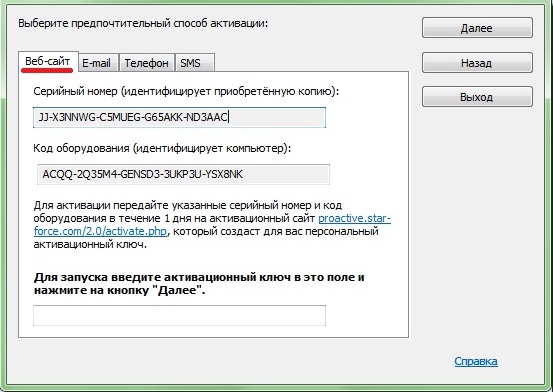
На сайте после ввода Серийного Номера и Кода Оборудования нажмите «Получить активационный ключ».
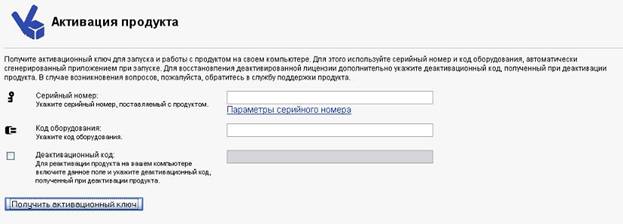
Вы получите Активационный Ключ; запишите его.

Придя домой, вновь запустите приложение, введите Серийный Номер и нажмите ссылку «У меня уже есть Активационный Ключ»
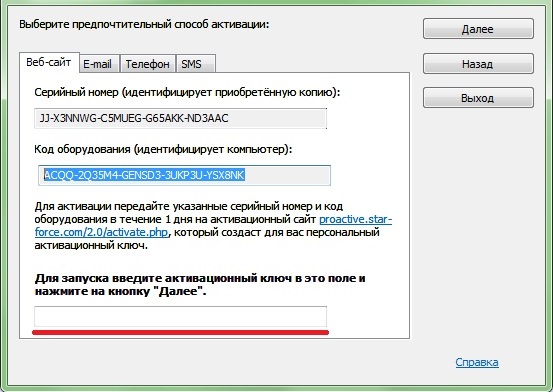
Введите Активационный Ключ в соответствующее поле и нажмите кнопку «Далее».
При отсутствии Интернета.
С помощью SMS
В этом случае необходимо отправить свой Серийный Номер и Код Оборудования на указанный номер со своего мобильного телефона.
Введите Ваш Серийный Номер и нажмите ссылку «другим».
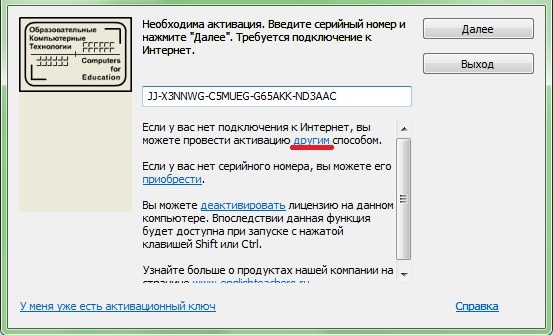
Отправьте сообщение на указанный в окне номер.
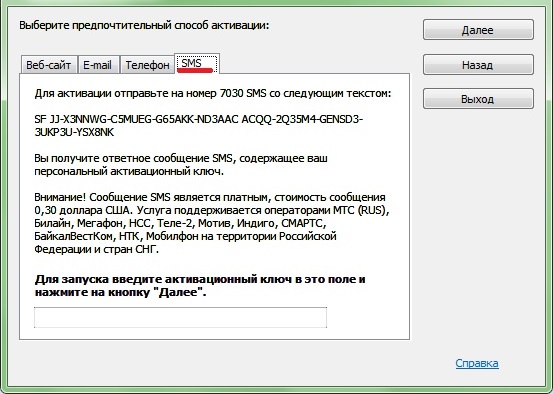
В ответном SMS вы получите Активационный Ключ.
Деактивация приложения.
Если Вы планируете поменять оборудование Вашего компьютера или переустановить операционную систему, то вполне вероятно, что после этого активированное приложение у Вас более не запустится. Для решения этой проблемы специалисты разработали технологию переноса лицензий или Деактивацию, чтобы Вы смогли снова использовать приложение без потери одной возможности его активации. При этом Вам не потребуется обращаться к издателю защищенного приложения.
Найдите в папке с программой файл pcnsl.exe и запустите его. В появившемся окне выберите команду команды «Activate or deactivate application».
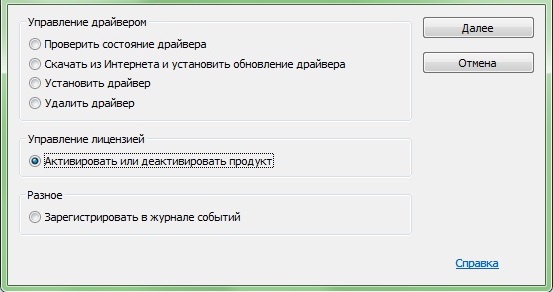
В появившемся на экране окне нажмите на ссылку «деактивировать» (по умолчанию в окне уже указан Серийный Номер, с которым активировалось это приложение)
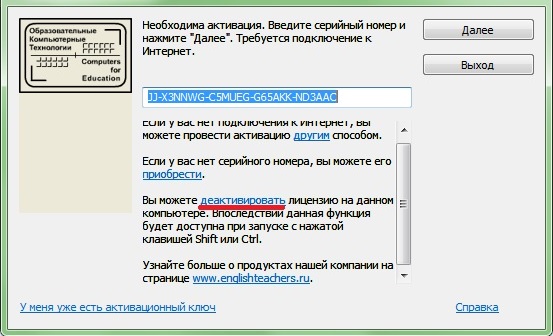
или зайдите Пуск->Программы->Enjoy English 10 и выберите «Деактивация».
После нажатия на ссылку «деактивировать» на экране появится окно с запросом подтверждения деактивации
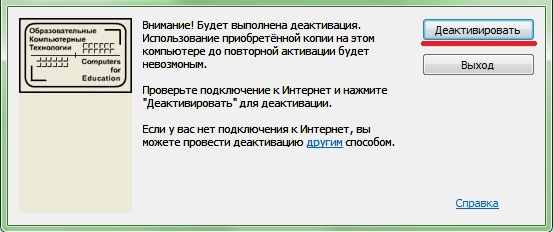
Нажмите на кнопку «Деактивировать»; после этого появится следующее сообщение
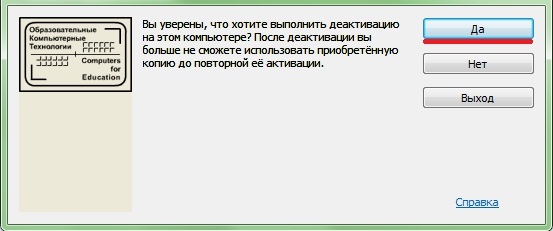
Подтвердите деактивацию приложения (кнопка «Да»).
Автоматическая деактивация
Если Ваш компьютер подключен к сети Интернет, то деактивация приложения пройдет автоматически, и Вы увидите окно с сообщением «Деактивация приложения выполнена».
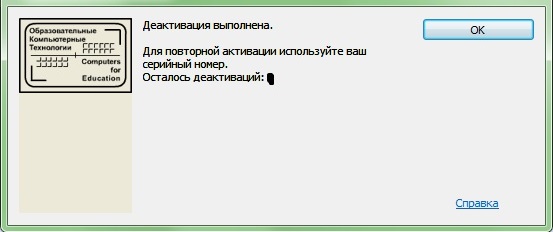
Для завершения процесса автоматической деактивации нажмите на кнопку «ОК». Теперь продукт станет доступным только после повторной активации.
Ручная деактивация
Если попытка автоматической деактивации не прошла или Ваш компьютер не был подключен к Интернету, то появляется окно с предложением выполнить деактивацию вручную.
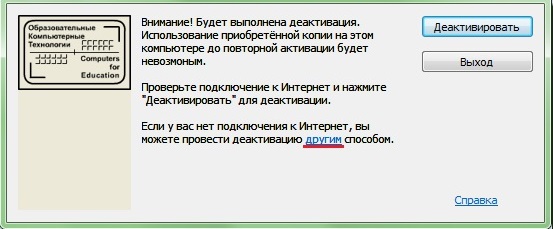
Вы также можете перейти на него, нажав на ссылку «другим» в окне подтверждения деактивации
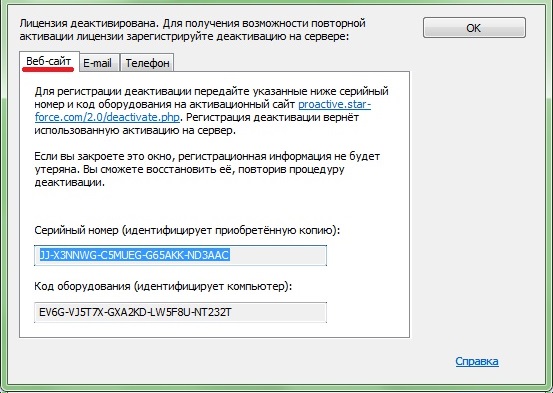
Зайдите на страницу деактивации (http://proactive.star-force.com/2.0/deactivate.php?lang=ru).
Введите указанные в окне Серийный Номер и Код Оборудования в соответствующие поля части Пользователи на сайте ProActive.
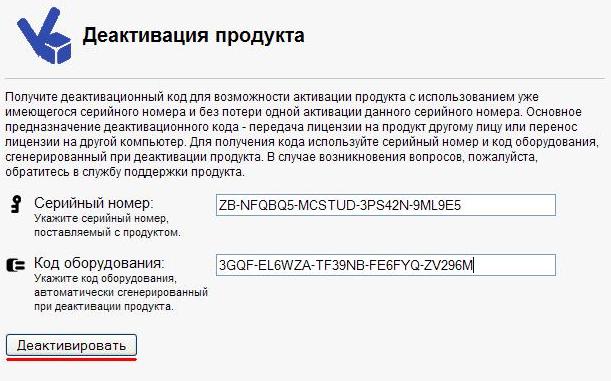
Нажмите на кнопку «Деактивировать». На следующей странице будет указано оставшееся количество активация Вашего приложения.
Повторная попытка деактивации
Как было описано выше, приложение фактически деактивируется на компьютере сразу после подтверждения деактивации. В том случае, если после этого в силу каких-либо обстоятельств Вам не удалось довести весь процесс до конца, Вы можете повторить его.
Для этого снова одним из описанных способов запустите деактивацию этого приложения, и после ее подтверждения на экране появится окно с предложением подтвердить повторную деактивацию.
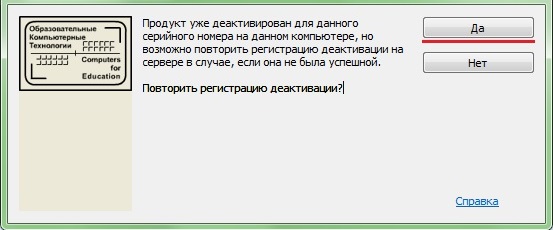
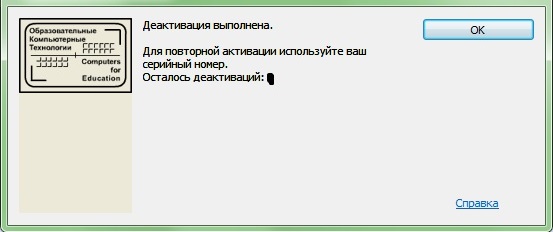
После подтверждения начинается описанная выше процедура деактивации.
Повторная активация приложения
Способ повторной активации определяется так же, как и для обычной активации (см. Вопросы, возникающие при работе с программным обеспечением, требующих активацию через Интернет.).
Автоматическая повторная активация
Процесс автоматической повторной активации в целом аналогичен процессу автоматической активации.
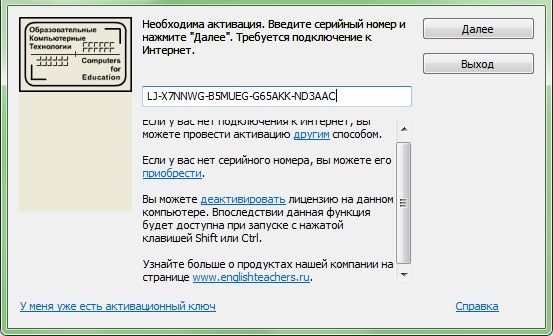
Ручная повторная активация
Ручная повторная активация аналогична ручной активации: зайдите на сайт ProActive и введите Серийный Номер и Код Оборудования в соответствующие поля. После нажатия на кнопку «Получить активационный ключ» Вам будет выдан Активационный Ключ для повторной активации и запуска Вашего приложения.
Отгрузка заказов в службы доставки 5 дней в неделю (понедельник-пятница)
Магазин работает по московскому времени (UTC+3).
Оператор онлайн на сайте с 08:00 до 17:30 (Пн-Пт, Сб-Вс выходной).
WhatsApp +7 910 910 75 25 с 08:00 до 17:30 (Пн-Пт, Сб-Вс выходной).
Источник: www.englishteachers.ru